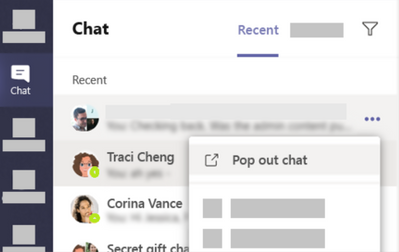Popullariteti në rritje i Microsoft Teams e ka shtyrë kompaninë të përditësojë shërbimin me disa veçori të vlefshme dhe jetike. Përditësimi i fundit për klientin e tyre të desktopit sjell shumë përmirësime, duke përfshirë efektet e personalizuara të sfondit , funksionin e ngritjes së dorës dhe më e rëndësishmja, aftësinë për të hapur biseda. Le të hedhim një vështrim më tej në këtë veçori të re dhe se si mund ta përdorni atë në avantazhin tuaj.
Përmbajtja
Çfarë është biseda pop-out në Microsoft Teams?
Numri në rritje i përditësimeve në Microsoft Teams është kryesisht për shkak të rritjes së papritur të përdoruesve që kanë filluar të përdorin Ekipet për bashkëpunim në distancë. Microsoft raportoi rreth 200% rritje të përdoruesve të tij në muajin e kaluar apo më shumë. Ka shkolla dhe kompani të ngjashme që përdorin Microsoft Teams për të monitoruar punonjësit dhe studentët e tyre nga distanca, si dhe për të zhvilluar klasa dhe uebinarë.
Gjatë këtyre sesioneve, është e vështirë të monitorosh bisedat e tua me tekst në Ekipet e Microsoft pasi ekrani yt mbulohet nga furnizimi me video nga pjesëmarrësit e tjerë të takimit. Funksioni i ri i daljes në ekran ju ndihmon të kapërceni këtë pengesë duke ju lejuar të hapni bisedën e ekipeve tuaja në një dritare të veçantë. Kjo do t'ju lejojë të vazhdoni bisedat e rëndësishme ndërsa jeni në një takim ose jeni duke marrë pjesë në një webinar në Microsoft Teams.
Ndiqni udhëzuesin tonë hap pas hapi më poshtë për të mësuar se si mund të hapni një dritare bisede në Microsoft Teams me përditësimin më të fundit.
Si të hapni një dritare bisede në Microsoft Teams?
Softueri Teams ju ofron shumë mënyra për të marrë një dritare bisede që shfaqet:
Metoda 1: Në skedën Chat, klikoni dy herë mbi çdo bisedë për të sjellë një dritare kërcyese për atë bisedë.
Metoda 2: Merrni treguesin e miut në një bisedë dhe më pas kliko me të djathtën mbi të për të marrë menynë e tij të kontekstit. Tani klikoni në 'Pop out chat' për ta zhvendosur bisedën në një dritare pop-out.
Metoda 3: Klikoni në një bisedë në listën e bisedave të fundit për ta hapur atë në softuerin Teas. Tani, klikoni butonin "Pop out" në këndin e sipërm djathtas të ekranit, pranë ekranit Share dhe butonin e thirrjes audio.
Metoda 4: OK, kjo është më e mira. Shtypni ctrl+/ për të përdorur komandën slash, dhe mos shkruani pop dhe shtypni tastin enter.
Metoda 5: Ah, edhe më e thjeshtë! Thjesht klikoni dy herë në foton e shfaqur (avatar) të personit, biseda e të cilit dëshironi të shfaqet një dritare.
Metoda 6: Në listën e bisedave të fundit, kaloni në një bisedë dhe më pas klikoni butonin 'pop out' që shfaqet kur kaloni në të.
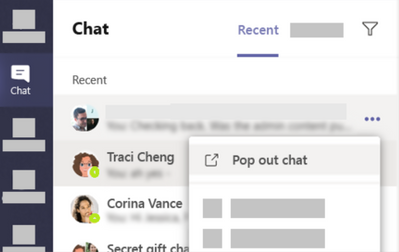
Cila metodë është më e mirë për të marrë dritaren 'pop out' të një bisede?
Epo, nëse nuk doni të hiqni dorën nga tastiera, atëherë thjesht përdorni shkurtoren për të, e cila është:
- Shkruani ctrl+/ (kjo do të aktivizojë komandën e pjerrët në shiritin e kërkimit)
- Shkruani pop për të gjetur bisedën e tij dhe më pas shtypni tastin enter.
Megjithatë, nëse dëshironi të përdorni vetëm mausin, atëherë ka shumë opsione, prej të cilave, klikimi i dyfishtë në 'Shfaq foton' e personit duket të jetë më i lehtë.
Dritarja juaj e takimit do të ndryshohet tani dhe do të jetë e disponueshme veçmas nga klienti juaj i desktopit të Microsoft Teams. Tani mund të përdorni klientin e desktopit për të hapur bisedën përkatëse dhe për të vazhduar bisedën tuaj gjatë një takimi.
Çfarë është veçoria e bisedës me shumë dritare në Microsoft Teams?
Epo, dritarja e bisedës 'Pop out' është vetëm pjesë e veçorisë së bisedës me shumë dritare. Kjo ju lejon të merrni një dritare të veçantë për çdo bisedë, duke ju mundësuar kështu të kaloni midis bisedave duke përdorur kombinimin tuaj të preferuar alt+tab që përdorni për të kaluar midis dritareve të hapura në kompjuterin tuaj. Kjo mundëson produktivitet më të madh pa dyshim.
Shpresojmë që ky udhëzues t'ju ndihmojë të dilni me lehtësi nga dritaret e bisedës dhe të vazhdoni bisedat ndërkohë që merrni pjesë në takime të rëndësishme në Ekipe njëkohësisht. Nëse keni ndonjë pyetje ose reagim, mos ngurroni të na kontaktoni në seksionin e komenteve më poshtë.